هناك قليل من الأشياء فقط تكون مزعجة أكثر من ظهور رسالة خطأ غير مُتوقعة تُعيق اللعبة التي تُحبها. أحد الأمثلة المُحبطة بشكل خاص هو اكتشاف أخطاء انتهاك أمان اللعبة.
على عكس بعض رسائل الخطأ الأخرى ، ستظهر هذه الرسالة عندما تُحاول تشغيل لعبة ما ، مما يمنعك من الوصول إليها تمامًا. عند التشغيل ، سيظهر مربع نص يُشير إلى الرسالة ، “تم اكتشاف انتهاك أمان اللعبة” ويمنعك من التقدم أكثر.
على الرغم من أنَّ هذه المشكلة مُزعجة ، فقد يكون من السهل جدًا إصلاحها. ها هي نظرة فاحصة.
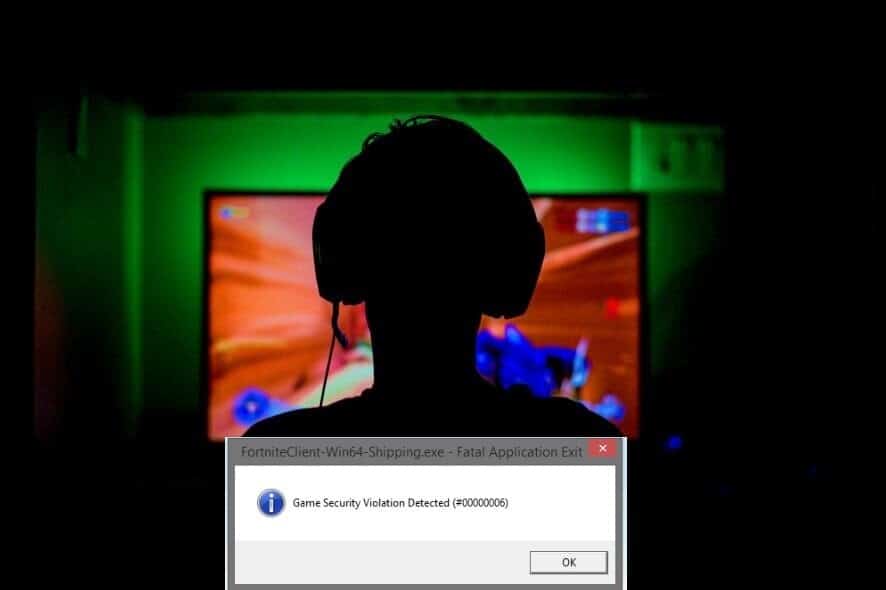
لماذا تحدث أخطاء تم اكتشاف انتهاك أمان اللعبة؟
في كثير من الحالات ، ينتج تعطل الألعاب بسبب مواصفات منخفضة أو مشكلات أخرى في المُكوّنات الداخلية. بينما خطأ تم اكتشاف انتهاك أمان اللعبة يُعتبر شيئ مُختلف. فعندما تتلقى هذه الرسالة ، فإنَّ هذا يعني أنَّ هناك مشكلة في خدمة تسمى Easy Anti-Cheat.
تستخدم العديد من الألعاب متعددة اللاعبين اليوم ، وخاصة الألعاب الكبيرة مثل Halo و Fortnite و Apex Legends ، ميزة Easy Anti-Cheat لمنع الغش. حيث تكتشف الخدمة متى يحاول اللاعب اختراق اللعبة أو خداعها بطريقة ما ، ثم تقوم بإغلاقها لإيقافه. بينما تقوم بعمل جيد إلى حد ما في ذلك ، إلا أنها تميل أيضًا إلى التفاعل مع الأشياء التي لا تُعتبر غشًا.
تحدث أخطاء Easy Anti-Cheat عندما تتعرف هذه الخدمة بشكل غير صحيح على التطبيق باعتباره انتهاكًا أمنيًا. إذا تمكنت من إخراج التطبيقات التي تُسبب هذا الالتباس من المعادلة ، فيُمكنك تجنبها ومواصلة اللعب.
إصلاح خطأ تم اكتشاف انتهاك أمان اللعبة
يُمكن أن تتسبب بعض أنواع التطبيقات المُختلفة في حدوث أخطاء تتعلق بانتهاك أمان Easy Anti-Cheat. حيث تتسبب بعض الأنواع منها في حدوث هذه المشكلات في كثير من الأحيان أكثر من غيرها ، لذلك إليك عدد قليل منها ، بالإضافة إلى كيفية إصلاحها.
1. إلغاء تنشيط إضاءة RGB
في أغلب الأحيان ، السبب وراء أخطاء Easy Anti-Cheat هذه هو إضاءة RGB. تأتي العديد من مُكوِّنات الكمبيوتر الشخصي اليوم مُزوِّدة بأضواء RGB ، وغالبًا ما تكون مصحوبة بتطبيق مُخصص للتحكم فيها. بالنظر إلى عدد المرات التي تُخطئ فيها Easy Anti-Cheat في التعرف على هذا التطبيق بشكل صحيح ، إذا كان لديك مصابيح RGB في أي مكان في الإعداد ، فمن المُحتمل أن يكون هو السبب.
إذا لم يكن لمُكوِّنات RGB لديك تطبيق يُمكنك من خلاله تشغيل وإطفاء الأضواء ، فيُمكنك إيقافها تمامًا من إدارة المهام. ابحث عن أي مهام ذات أسماء متعلقة بالإضاءة ، وانقر عليها ، ثم انقر على إنهاء المهمة.
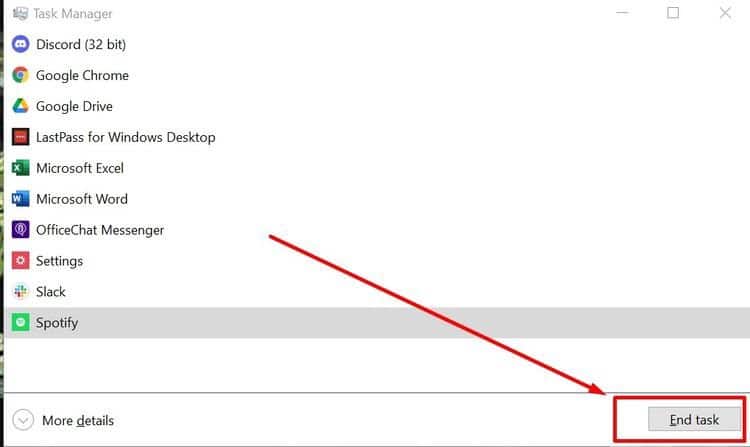
في بعض الأحيان ، يتعين عليك إلغاء تثبيت هذا التطبيق تمامًا لمنعه من التداخل مع Easy Anti-Cheat. ابحث عن تطبيق RGB على محرك الأقراص الخاص بك ، وانقر فوقه بزر الماوس الأيمن ، ثم انقر فوق إلغاء التثبيت.
2. قطع اتصال شبكة VPN
الشبكات الخاصة الافتراضية (VPN) هي مصدر شائع آخر لخطأ تم اكتشاف انتهاك أمان اللعبة. نظرًا لأن هذه التطبيقات يُمكنها تغيير مكان خادم الشبكة ، فغالبًا ما تراها تطبيقات مكافحة الغش على أنها مشبوهة. مع 68 ٪ من مستخدمي الإنترنت في الولايات المتحدة يستخدمون شبكات VPN وفقًا لتقرير مستهلك VPN من Security.org ، فهذه مشكلة شائعة إلى حد ما.
يجب أن يؤدي قطع اتصال VPN الخاص بك قبل بدء اللعبة إلى حل المشكلة. في بعض الحالات ، قد يكون من الضروري إعادة تشغيل Windows بعد قطع اتصال VPN أيضًا.
3. التحقق من تطبيق مكافحة الفيروسات

بينما تُحافظ تطبيقات مكافحة الفيروسات عمومًا على أمان أجهزة الكمبيوتر ، إلا أنها قد تتداخل في بعض الأحيان مع التشغيل المُناسب لبعض الألعاب. لا تواجه معظم تطبيقات مكافحة الغش مشكلة مع معظم تطبيقات مكافحة الفيروسات ، ولكن في بعض الأحيان قد يكون ما قُمتَ بتثبيته شديد العدوانية. التحديثات الفاشلة يمكن أن تجعل التطبيق يتصرف بشكل غريب أيضًا.
حاول تحديث أي تطبيق تستخدمه لمكافحة فيروسات لرعاية الأخطاء التي قد تسبب المشكلة. إذا لم يفلح ذلك ، فيُمكنك تعطيله قبل تشغيل اللعبة ، ولكن تذكر إعادة تشغيله عند الانتهاء.
4. تحديث اللعبة والمُشغِّل
إذا لم تنجح أي من الإصلاحات السابقة ، فقد تكون المشكلة مُتعلقة باللعبة نفسها. قد تتسبب الإصدارات القديمة من اللعبة في أن تعتقد خدمات مكافحة الغش أنك تستخدم إصدارًا فاسدًا أو تم اختراقه. يُمكن أن تتضمن تحديثات اللعبة إصلاحات لأخطاء Easy Anti-Cheat أيضًا.
تحقق من وجود أي تحديثات ، لكل من اللعبة ومُشغِّلها الذي تستخدمه ، مثل Steam أو Epic أو GOG. بعد التحديث ، قد تضطر إلى إعادة تشغيل Windows أيضًا.
ممارسة ألعابك دون انقطاع
Easy Anti-Cheat وخدمات أخرى مثلها تُحافظ على الألعاب عادلة ومُمتعة ، لكنها قد تعترض طريقك في بعض الأحيان. يجب أن يؤدي تعطيل أي تطبيق يمكن أن يتداخل مع هذه التطبيقات إلى حل المشكلة. يُمكنك بعد ذلك الاستمرار في اللعب بدون رسائل خطأ غير ضرورية تُوقفك. تحقق من أفضل الطرق لتحسين أداء الألعاب على الكمبيوتر المحمول بنظام Windows 10.







